ディスクエラーは、多くの場合、私たち全員が慣れているように見えるシステム。これには、セットアップのキャンセル、強制シャットダウン、システムの手動電源オフなどが含まれます。ディスクエラーは、多くの場合、ハードドライブに永続的な損傷をもたらす可能性があることを知っています。このため、S.M.A.R.T(Self-Monitoring、Analysis、およびReporting Technology)をサポートするアプリケーションを実行して、ハードディスクの状態を確認することをお勧めします。これは、S.M.A.R.Tが、ハードドライブが完全に故障するのを防ぐために、ドライブのトラックに敏感な値を監視するための既知の標準であるためです。
EASISドライブチェック をチェックするハードドライブ監視ツールですUSBや外付けハードドライブなどの外付けドライブを含むシステムドライブの状態。 S.M.A.R.TとSector Surface Testを含む2つの診断テストが含まれています。 EASIS Drive Checkは40を超える値を読み取り、ドライブの正常性の問題を特定します。ドライブチェックを起動した後、ドライブをダブルクリックして選択します。 S.M.A.R.Tテストまたは表面テストを実行するテストを選択します。

S.M.A.R.の結果Tテストは、現在のハードドライブの温度、読み取り/書き込みエラーレート、スピンアップ時間、再割り当てされたセクターカウント、パワーオン時間、パワーサイクルカウント、Gセンスエラーレート、緊急退避レート、CRCエラーレートを示します。ハードディスクの状態は、利用可能な統計だけでなく、色インジケータからも簡単に識別できます。緑色はハードディスクの属性(読み取り/書き込み速度など)の健全なインジケータを表し、赤色は関心領域を示します。
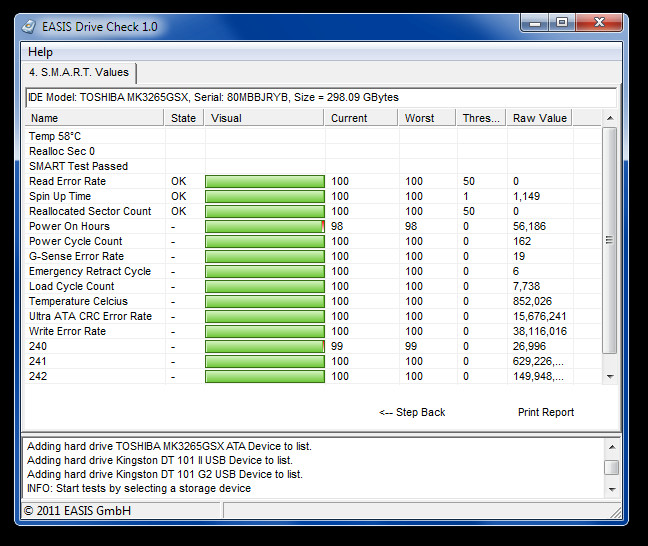
セクター表面テストの実行を選択した場合、オプションが表示され、テスト結果をメールアドレスに送信できます。オプションで「メールでレポートを送信」オプションをチェックし、関連情報を入力してメールで結果を受け取ることができます。 [テストの開始]をクリックして、テストを開始します。
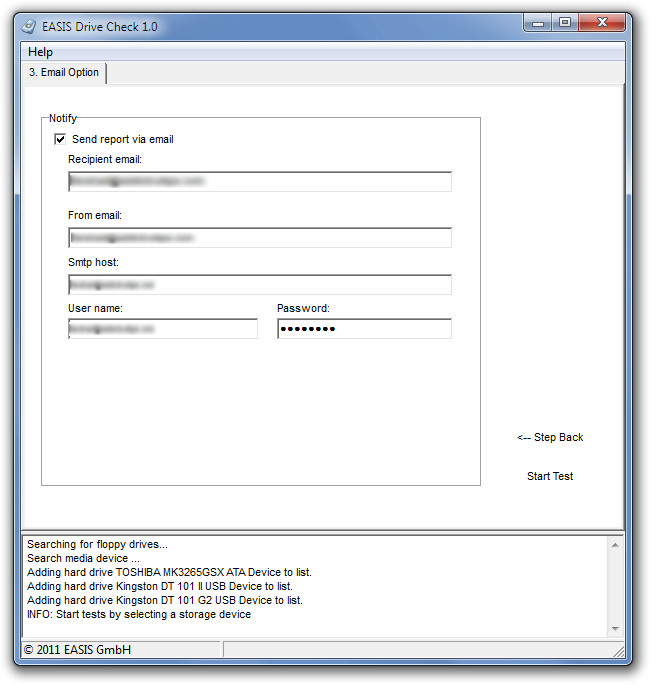
完全なシステムドライブの場合、テストの完了には最大1時間かかる場合があります。このテストは邪魔にならず、完了しながら他のタスクの作業を続けることができます。
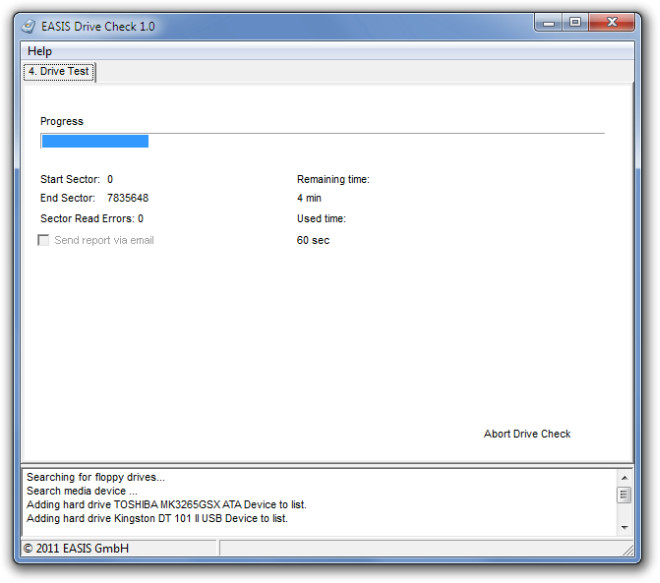
テスト結果は非常にわかりやすく、GUIベースではないWindows Chkdskユーティリティの優れた代替手段です。以前に確認したCheck Diskアプリとは異なり、ハードドライブ全体が分析されるため、プライマリパーティションのGUi形式内のエラーをチェックする制限はありません。
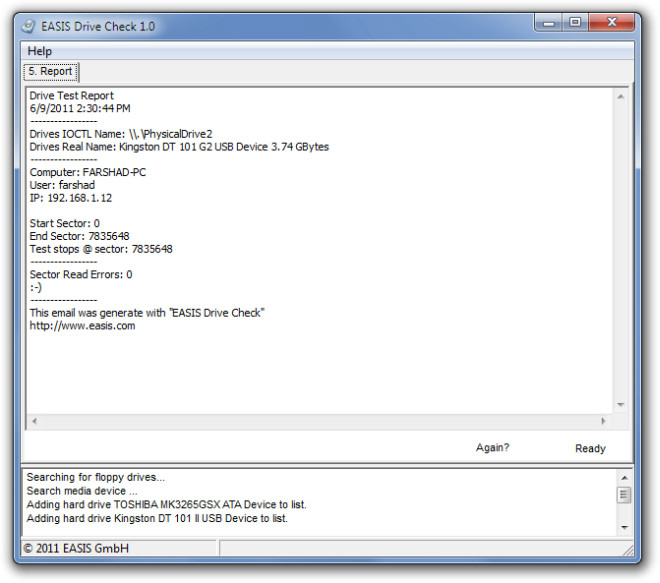
EASISドライブチェックは、Windows XP、Windows Vista、およびWindows 7で動作します。
Easis Drive Checkのダウンロード











コメント